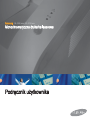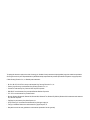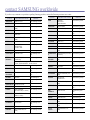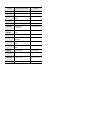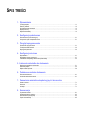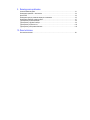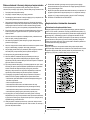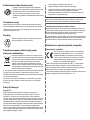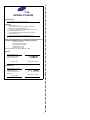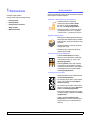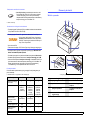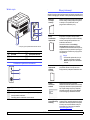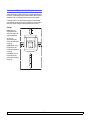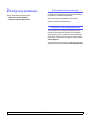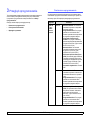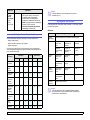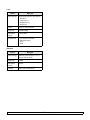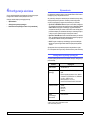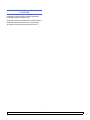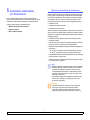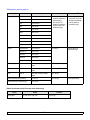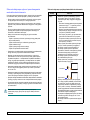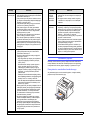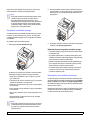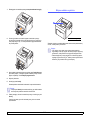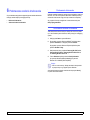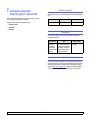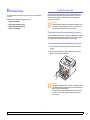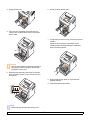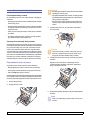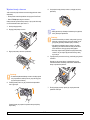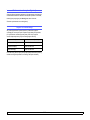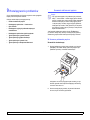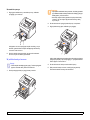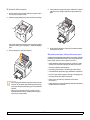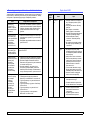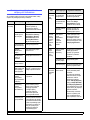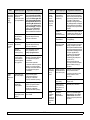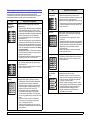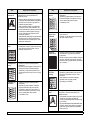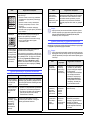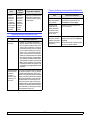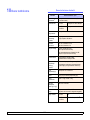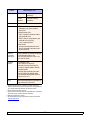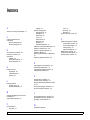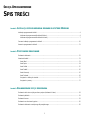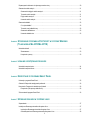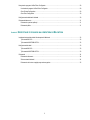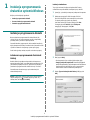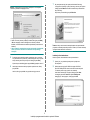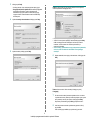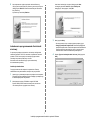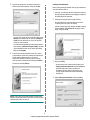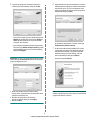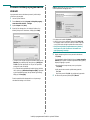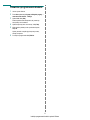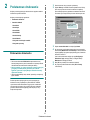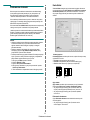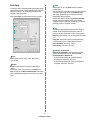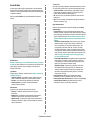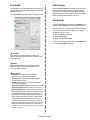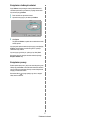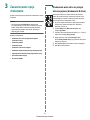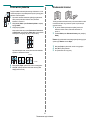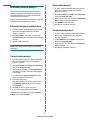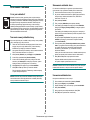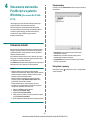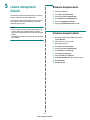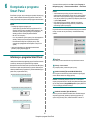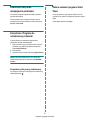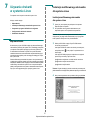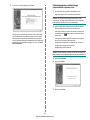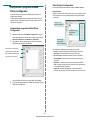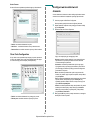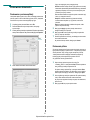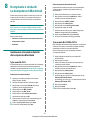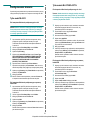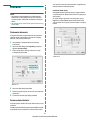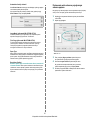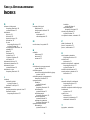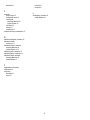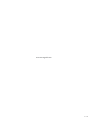Samsung Samsung ML-2510 Laser Printer series Instrukcja obsługi
- Kategoria
- Oprogramowanie
- Typ
- Instrukcja obsługi
Niniejsza instrukcja jest również odpowiednia dla

Samsung
Samsung
ML-2510 Series / ML-2570 Series

Ten podręcznik dostarczono wyłącznie w celach informacyjnych. Wszelkie informacje zawarte w niniejszej publikacji mogą ulec zmianie bez uprzedzenia.
Samsung Electronics nie ponosi odpowiedzialności za jakiekolwiek szkody bezpośrednie lub pośrednie spowodowane korzystaniem z tego podręcznika.
© 2006 Samsung Electronics Co., Ltd. Wszelkie prawa zastrzeżone.
• ML-2510, ML-2570 i ML-2571N to nazwy modeli urządzeń firmy Samsung Electronics Co., Ltd.
• Samsung i logo Samsung to znaki towarowe firmy Samsung Electronics Co., Ltd.
• Centronics to znak towarowy firmy Centronics Data Computer Corporation.
• IBM i IBM PC to znaki towarowe firmy International Business Machines Corporation.
• PCL i PCL 6 to znaki towarowe firmy Hewlett-Packard.
• Microsoft, Windows, Windows 98, Windows Me, Windows 2000, Windows NT 4.0, Windows XP(32/64 bit) i Windows 2003 to zastrzeżone znaki towarowe
firmy Microsoft Corporation.
• PostScript 3 to znak towarowy firmy Adobe Systems, Inc.
• UFST® i MicroType™ to zastrzeżone znaki towarowe firmy Monotype Imaging Inc.
• TrueType, LaserWriter i Macintosh to znaki towarowe firmy Apple Computer, Inc.
• Wszystkie inne marki lub nazwy produktów to znaki towarowe odpowiednich firm lub organizacji.

contact SAMSUNG worldwide
If you have any comments or questions regarding Samsung products, contact the Samsung customer care center.
COUNTRY CUSTOMER CARE CENTER WEB SITE
ARGENTINE 0800-333-3733 www.samsung.com/ar
AUSTRALIA 1300 362 603 www.samsung.com/au
AUSTRIA 0800-SAMSUNG (726-
7864)
www.samsung.com/at
BELGIUM 02 201 2418 www.samsung.com/be
BRAZIL 0800-124-421
4004-0000
www.samsung.com/br
CANADA 1-800-SAMSUNG (726-
7864)
www.samsung.com/ca
CHILE 800-SAMSUNG (726-7864) www.samsung.com/cl
CHINA 800-810-5858
400-810-5858
010-6475 1880
www.samsung.com/cn
COLOMBIA 01-8000112112 www.samsung.com.co
COSTA RICA 0-800-507-7267 www.samsung.com/
latin
CZECH
REPUBLIC
800-726-786 (800 -
SAMSUNG)
www.samsung.com/cz
Samsung Zrt.,
č
eská organiza
č
ní složka, Oasis
Florenc, Sokolovská394/17, 180 00, Praha 8
DENMARK 70 70 19 70 www.samsung.com/dk
ECUADOR 1-800-10-7267 www.samsung.com/
latin
EL
SALVADOR
800-6225 www.samsung.com/
latin
ESTONIA 800-7267 www.samsung.ee
KAZAKHSTAN 8-10-800-500-55-500 www.samsung.com/
kz_ru
KYRGYZSTAN 00-800-500-55-500
FINLAND 030-6227 515 www.samsung.com/fi
FRANCE 3260 SAMSUNG
08 25 08 65 65 (€ 0,15/min)
www.samsung.com/fr
GERMANY 01805 - SAMSUNG (726-
7864 € 0,14/min)
www.samsung.de
GUATEMALA 1-800-299-0013 www.samsung.com/
latin
HONDURAS 800-7919267 www.samsung.com/
latin
HONG KONG 3698 4698 www.samsung.com/hk
HUNGARY 06-80-SAMSUNG (726-
7864)
www.samsung.com/hu
INDIA 3030 8282
1800 110011
1-800-3000-8282
www.samsung.com/in
INDONESIA 0800-112-8888 www.samsung.com/id
ITALIA 800-SAMSUNG(726-7864) www.samsung.com/it
JAMAICA 1-800-234-7267 www.samsung.com/
latin
JAPAN 0120-327-527 www.samsung.com/jp
LATVIA 8000-7267 www.samsung.com/lv
LITHUANIA 8-800-77777 www.samsung.com/lt
LUXEMBURG 02 261 03 710 www.samsung.com/lu
MALAYSIA 1800-88-9999 www.samsung.com/my
MEXICO 01-800-SAMSUNG (726-
7864)
www.samsung.com/mx
NETHERLAND
S
0900 SAMSUNG(726-7864
€ 0,10/min)
www.samsung.com/nl
NEW
ZEALAND
0800 SAMSUNG (0800 726
786)
www.samsung.com/nz
NICARAGUA 00-1800-5077267 www.samsung.com/
latin
NORWAY 815-56 480 www.samsung.com/no
PANAMA 800-7267 www.samsung.com/
latin
PHILIPPINES 1800-10-SAMSUNG (726-
7864)
www.samsung.com/ph
POLAND 0 801 801 881
022-607-93-33
www.samsung.com/pl
PORTUGAL 80820-SAMSUNG (726-
7864)
www.samsung.com/pt
PUERTO RICO 1-800-682-3180 www.samsung.com/
latin
REP.
DOMINICA
1-800-751-2676 www.samsung.com/
latin
EIRE 0818 717 100 www.samsung.com/ie
RUSSIA 8-800-555-55-55 www.samsung.ru
SINGAPORE 1800-SAMSUNG (726-
7864)
www.samsung.com/sg
SLOVAKIA 0800-SAMSUNG (726-
7864)
www.samsung.com/sk
SOUTH
AFRICA
0860 SAMSUNG (724-
7864)
www.samsung.com/za
COUNTRY CUSTOMER CARE CENTER WEB SITE

SPAIN 902-1-SAMSU(72678) www.samsung.com/es
SWEDEN 0771-400 200 www.samsung.com/se
SWITZERLAN
D
0800-SAMSUNG (726-
7864)
www.samsung.com/ch
TADJIKISTAN 8-10-800-500-55-500
TAIWAN 0800-329-999 www.samsung.com/tw
THAILAND 1800-29-3232
02-689-3232
www.samsung.com/th
TRINIDAD &
TOBAGO
1-800-SAMSUNG (726-
7864)
www.samsung.com/
latin
TURKEY 444 77 11 www.samsung.com/tr
U.A.E 800-SAMSUNG (726-7864)
8000-4726
www.samsung.com/ae
U.K 0845 SAMSUNG (726-
7864)
www.samsung.com/uk
U.S.A 1-800-SAMSUNG (726-
7864)
www.samsung.com/us
UKRAINE 8-800-502-0000 www.samsung.ua
UZBEKISTAN 8-10-800-500-55-500 www.samsung.com/
kz_ru
VENEZUELA 0-800-100-5303 www.samsung.com/
latin
VIETNAM 1 800 588 889 www.samsung.com/vn
COUNTRY CUSTOMER CARE CENTER WEB SITE

SPIS TREŚCI
1. Wprowadzenie
Funkcje specjalne ................................................................................................................................................... 1.1
Elementy drukarki ................................................................................................................................................... 1.2
Omówienie panelu sterowania ................................................................................................................................ 1.3
Więcej informacji ..................................................................................................................................................... 1.3
Wybieranie lokalizacji .............................................................................................................................................. 1.4
2. Konfiguracja podstawowa
Drukowanie strony demonstracyjnej ....................................................................................................................... 2.1
Korzystanie z trybu oszczędzania toneru ................................................................................................................ 2.1
3. Przegląd oprogramowania
Dostarczone oprogramowanie ................................................................................................................................ 3.1
Funkcje sterownika drukarki .................................................................................................................................... 3.2
Wymagania systemowe .......................................................................................................................................... 3.2
4. Konfiguracja sieciowa
Wprowadzenie ........................................................................................................................................................ 4.1
Obsługiwane systemy operacyjne ........................................................................................................................... 4.1
Instalowanie zewnętrznego serwera sieci przewodowej ......................................................................................... 4.2
5. Ładowanie materiałów do drukowania
Wybieranie materiałów do drukowania ................................................................................................................... 5.1
Ładowanie papieru .................................................................................................................................................. 5.4
Miejsce odbioru wydruku ......................................................................................................................................... 5.6
6. Podstawowe zadania drukowania
Drukowanie dokumentu .......................................................................................................................................... 6.1
Anulowanie zadania drukowania ............................................................................................................................. 6.1
7. Zamawianie materiałów eksploatacyjnych i akcesoriów
Kaseta z tonerem .................................................................................................................................................... 7.1
Akcesoria ................................................................................................................................................................ 7.1
Jak kupić ................................................................................................................................................................. 7.1
8. Konserwacja
Czyszczenie drukarki .............................................................................................................................................. 8.1
Konserwacja kasety z tonerem ............................................................................................................................... 8.3
Drukowanie strony konfiguracji ............................................................................................................................... 8.5
Części do konserwacji ............................................................................................................................................. 8.5

9. Rozwiązywanie problemów
Usuwanie zakleszczeń papieru ............................................................................................................................... 9.1
Rozwiązywanie problemów — lista kontrolna ......................................................................................................... 9.4
Opis diod LED ......................................................................................................................................................... 9.4
Rozwiązywanie ogólnych problemów związanych z drukowaniem ......................................................................... 9.5
Rozwiązywanie problemów z jakością wydruku ...................................................................................................... 9.7
Typowe problemy w systemie Windows .................................................................................................................. 9.9
Typowe problemy z językiem PostScript ................................................................................................................. 9.9
Typowe problemy w systemie Linux ..................................................................................................................... 9.10
Typowe problemy na komputerach Macintosh ...................................................................................................... 9.10
10. Dane techniczne
Dane techniczne drukarki ...................................................................................................................................... 10.1

i
Ważne ostrzeżenia i informacje dotyczące bezpieczeństwa
Podczas użytkowania tego urządzenia należy stosować podane niżej środki
ostrożności, aby zmniejszyć ryzyko pożaru, porażenia elektrycznego lub obrażeń ciała:
1 Przeczytaj uważnie wszystkie instrukcje.
2 Korzystając z urządzeń elektrycznych, postępuj rozważnie.
3 Przestrzegaj wszystkich ostrzeżeń i instrukcji znajdujących się na urządzeniu oraz
w dokumentacji dostarczonej wraz z urządzeniem.
4 Gdyby instrukcja obsługi wydawała się sprzeczna z informacjami dotyczącymi
bezpieczeństwa, informacje dotyczące bezpieczeństwa są ważniejsze. Instrukcja
obsługi mogła zostać źle zrozumiana. Jeżeli nie możesz rozstrzygnąć takiej
sprzeczności, zwróć się o pomoc do sprzedawcy lub przedstawiciela serwisu.
5 Przed czyszczeniem odłącz urządzenie od gniazdka elektrycznego. Nie używaj
środków czyszczących w płynie lub aerozolu. Do czyszczenia używaj tylko
wilgotnej szmatki.
6 Nie wolno umieszczać urządzenia na niestabilnym wózku, podstawie lub stole.
Może ono spaść, powodując poważne szkody.
7 Nie umieszczaj urządzenia w pobliżu kaloryfera, grzejnika, klimatyzatora ani
przewodu wentylacyjnego.
8 Nie wolno niczego stawiać na kablu zasilania ani umieszczać urządzenia w takim
miejscu, że kable leżałyby w przejściu i ktoś mógłby je nadepnąć.
9 Nie przeciążaj gniazdek ściennych i przedłużaczy. Może to pogorszyć działanie
sieci elektrycznej oraz spowodować pożar lub porażenie elektryczne.
10 Nie dopuszczaj do gryzienia kabli przez zwierzęta.
11 Nie wolno wkładać do urządzenia żadnych przedmiotów przez otwory w
obudowie. Gdyby taki przedmiot dotknął miejsca pod napięciem, mógłby
spowodować pożar lub porażenie elektryczne. Nie wolno wylewać na urządzenie
płynów ani wlewać ich do wewnątrz.
12 Aby uniknąć porażenia elektrycznego, nie rozbieraj urządzenia na części. Jeżeli
konieczna jest naprawa, przekaż urządzenie wykwalifikowanemu pracownikowi
serwisu. Otwieranie lub zdejmowanie pokryw może grozić porażeniem
elektrycznym lub powodować inne zagrożenia. Nieprawidłowy montaż może
spowodować porażenie elektryczne podczas korzystania z urządzenia.
13 W następujących przypadkach należy odłączyć urządzenie od komputera i
zasilania oraz zlecić naprawę wykwalifikowanemu pracownikowi serwisu:
•Jeżeli dowolna część kabla zasilania, wtyczki lub kabla połączeniowego jest
uszkodzona lub przetarta.
•Jeżeli na urządzenie wylano ciecz.
•Jeżeli urządzenie zostało narażone na działanie deszczu lub wody.
•Jeżeli urządzenie działa nieprawidłowo pomimo przestrzegania instrukcji.
•Jeżeli urządzenie zostało upuszczone lub obudowa została uszkodzona.
•Jeżeli urządzenie wykazuje nagłe i wyraźne zmiany sposobu pracy.
14 Korzystaj tylko z tych funkcji sterowania, które zostały opisane w instrukcji.
Nieprawidłowe użycie innych funkcji sterowania może spowodować uszkodzenia,
a przywrócenie normalnej pracy urządzenia może być trudne i wymagać pomocy
wykwalifikowanego pracownika serwisu.
15 Unikaj korzystania z urządzenia podczas burzy z piorunami. Istnieje wówczas
pewne niebezpieczeństwo porażenia piorunem. Jeśli to możliwe, na czas burzy z
piorunami odłącz kabel zasilania.
16 Powierzchnia zasobnika wyjściowego może się nagrzać podczas ciągłego
drukowania wielostronicowych dokumentów. Nie dotykaj nagrzanej powierzchni i
chroń ją przed dostępem dzieci.
17 Bezpieczne użytkowanie zapewnia kabel zasilania dostarczony z urządzeniem. W
przypadku używania kabla o długości większej niż 2 m z urządzeniem zasilanym
napięciem 110 V, należy stosować przewód o grubości 16 AWG
*
lub większej.
18 ZACHOWAJ TE INSTRUKCJE NA PRZYSZŁOŚĆ.
Bezpieczeństwo i środowisko stosowania
Oświadczenie o bezpieczeństwie lasera
Niniejsza drukarka otrzymała w USA certyfikat potwierdzający spełnianie warunków
DHHS 21 CFR, rozdział 1, podrozdział J, dotyczący produktów laserowych klasy I (1),
oraz warunków opisanych w innych dokumentach; posiada także certyfikat urządzenia
laserowego klasy I, potwierdzający zgodność z wymaganiami standardu IEC 825.
Produkty laserowe klasy I uważane są za bezpieczne. System laserowy oraz drukarka
są skonstruowane w taki sposób, aby podczas normalnej eksploatacji, obsługi lub
zalecanych warunków serwisowych nigdy nie dochodziło do kontaktu użytkowników z
promieniowaniem laserowym powyżej klasy I.
O
STRZEŻENIE
Nigdy nie uruchamiać ani nie naprawiać drukarki, kiedy pokrywa zespołu lasera-
skanera jest zdjęta. Odbita wiązka, choć niewidoczna, może uszkodzić wzrok. Podczas
użytkowania tego produktu należy stosować podane niżej środki ostrożności, aby
zmniejszyć ryzyko pożaru, porażenia elektrycznego lub obrażeń ciała:
* AWG: American Wire Guage

ii
Środki bezpieczeństwa dotyczące ozonu
Urządzenie wytwarza ozon podczas normalnej eksploatacji.
Wytwarzany ozon nie zagraża zdrowiu operatora. Mimo to zaleca
się eksploatację w miejscu o dobrym przepływie powietrza.
Aby uzyskać więcej informacji dotyczących ozonu, należy
skontaktować się z najbliższym przedstawicielem handlowym firmy
Samsung.
Oszczędzanie energii
Drukarka została wykonana zgodnie z zaawansowaną technologią oszczędzania
energii, umożliwiającą zmniejszenie poboru mocy, gdy urządzenie nie jest używane.
Jeżeli przez dłuższy czas do drukarki nie są przesyłane żadne dane, pobór mocy
zostanie automatycznie obniżony.
Recykling
Zaleca się oddawanie opakowań do recyklingu lub usuwanie ich
zgodnie z przepisami o ochronie środowiska.
Prawidłowe usuwanie produktu (zużyty sprzęt
elektryczny i elektroniczny)
Oznaczenie umieszczone na produkcie lub w odnoszących się do
niego tekstach wskazuje, że produktu po upływie okresu użytkowania
nie należy usuwać z innymi odpadami pochodzącymi z gospodarstw
domowych. Aby uniknąć szkodliwego wpływu na środowisko
naturalne i zdrowie ludzi wskutek niekontrolowanego usuwania
odpadów, prosimy o oddzielenie produktu od innego typu odpadów
oraz odpowiedzialny recykling w celu promowania ponownego użycia
zasobów materialnych jako stałej praktyki.
W celu uzyskania informacji na temat miejsca i sposobu bezpiecznego dla środowiska
recyklingu tego produktu użytkownicy w gospodarstwach domowych powinni
skontaktować się z punktem sprzedaży detalicznej, w którym dokonali zakupu produktu,
lub z organem władz lokalnych.
Użytkownicy w firmach powinni skontaktować się ze swoim dostawcą i sprawdzić
warunki umowy zakupu. Produktu nie należy usuwać razem z innymi odpadami
komercyjnymi.
Emisja fal radiowych
Przepisy FCC
Niniejsze urządzenie zostało przebadane i potwierdzono jego zgodność z
wymaganiami dotyczącymi urządzeń cyfrowych klasy B, zgodnie z częścią 15
przepisów FCC. Powyższe normy zostały opracowane z myślą o zapewnieniu
stosownej ochrony przed szkodliwymi zakłóceniami mogącymi wystąpić w instalacjach
domowych. Niniejsze urządzenie generuje, wykorzystuje i może emitować energię o
częstotliwości radiowej i w przypadku zainstalowania i użytkowania niezgodnego z
instrukcją może powodować występowanie szkodliwych zakłóceń w łączności radiowej.
Niemniej nie można zagwarantować, że w danej instalacji nie wystąpią żadne
zakłócenia. Jeżeli urządzenie będzie powodowało szkodliwe zakłócenia, które można
wykryć, wyłączając i włączając urządzenie, zaleca się wyeliminowanie takich zakłóceń
poprzez podjęcie następujących działań:
•zmianę ustawienia lub lokalizacji anteny odbiorczej;
•zwiększenie odległości między urządzeniem a odbiornikiem;
•podłączenie urządzenia do gniazda znajdującego się w innym obwodzie
elektrycznym niż gniazdo, do którego podłączony jest odbiornik;
•konsultację ze sprzedawcą lub doświadczonym technikiem zajmującym się
sprzętem RTV w celu uzyskania pomocy.
O
STROŻNIE
:
Zmiany lub modyfikacje, które nie są zatwierdzone w sposób jawny
przez producenta odpowiedzialnego za zgodność urządzenia z normami, mogą
spowodować unieważnienie prawa użytkownika do korzystania ze sprzętu.
Kanadyjskie przepisy dotyczące zakłóceń radiowych
Niniejsze urządzenie cyfrowe nie powoduje większej emisji zakłóceń radiowych niż
przewidziana dla urządzeń cyfrowych klasy B, zgodnie ze standardem przewidzianym
dla urządzeń wywołujących zakłócenia, określonym w dokumencie „Urządzenia
cyfrowe”, ICES-003 Kanadyjskiego Urzędu ds. Przemysłu i Nauki.
Cet appareil numérique respecte les limites de bruits radioélectriques applicables aux
appareils numériques de Classe B prescrites dans la norme sur le matériel brouilleur:
“Appareils Numériques”, ICES-003 édictée par l’Industrie et Sciences Canada.
Oświadczenie o zgodności (państwa europejskie)
Zatwierdzenia i certyfikaty
Znak CE, używany na niniejszym produkcie, oznacza deklarację
zgodności firmy Samsung Electronics Co., Ltd. z odpowiednimi
dyrektywami 93/68/EEC Unii Europejskiej z podanymi datami:
1 stycznia 1995: Dyrektywa Rady (Council Directive) 73/23/EEC —
wstępne ustalenia dotyczące przepisów krajów członkowskich,
związanych z urządzeniami niskonapięciowymi.
1 stycznia 1996: Dyrektywa Rady 89/336/EEC (92/31/EEC) — wstępne ustalenia
dotyczące przepisów krajów członkowskich o zgodności elektromagnetycznej.
9 marca 1999: Dyrektywa Rady 1999/5/EC o urządzeniach radiowych i terminalach
telekomunikacyjnych oraz o wspólnym przestrzeganiu zgodności.
Pełna deklaracja określająca odpowiednie Dyrektywy oraz standardy odniesienia jest
dostępna u przedstawicieli firmy Samsung Electronics Co., Ltd.

iii
G
G
Declaration of Conformity
For the following product:
Mono Laser Printer model " ML-2571N, ML-2570, ML-2510 ”
Manufactured at:
of Samsung Electronics Co., Ltd.
#259, Gongdan-Dong, Gumi-City, Gyeongsangbuk-Do, 730-030 Korea
of Samsung Electronics (Shandong) Digital Printing Co., Ltd.
264209, Samsung Road, Weihai Hi-Tech. IDZ, Shandong Province, P.R.China
of Weihai Shin Heung Digital Electronics Co., Ltd.
98, Samsung Road, Weihai Hi-Tech. IDZ, Shandong Province, P.R.China.
of Weihat Intops Electronics Co. Ltd.
Keji Road-268-1, Weihai Hi-tech, IDZ, Shandong Province, P.R.China
(Factory name, address)
We hereby declare, that the product above is in compliance with the essential requirements of the
Low Voltage Directive (2006/95/EC) and EMC Directive (2004/108/EC) by application of:
EN 60950-1:2001+A11:2004
EN 55022:1998 + A1:2000 + A2:2003
EN 55024:1998 + A1:2001 + A2:2003
EN 61000-3-2:2000 +A2 : 2005
EN 61000-3-3:1995 +A1:2001
The Technical documentation is kept at the below Manufacturer’s address.
Manufacturer
G
Samsung Electronics Co., Ltd.
#259, Gongdan-Dong, Gumi-City
Gyungbuk, Korea 730-030
January 08, 2008G
G
G
G
Whan-Soon Yim / S. Manager
Representative in the EU:
G
Samsung Electronics Euro QA Lab.
Blackbushe Business Park
Saxony Way, Yateley, Hampshire
GU46 6GG, UK
January 08, 2008
G
Yong Sang Park / S. Manager
(Place and date of issue)

1.1 <
Wprowadzenie>
1 Wprowadzenie
Gratulujemy zakupu drukarki!
Niniejszy rozdział obejmuje następujące tematy:
• Funkcje specjalne
• Elementy drukarki
• Omówienie panelu sterowania
•Więcej informacji
• Wybieranie lokalizacji
Funkcje specjalne
Drukarka wyposażona jest w funkcje specjalne pozwalające na poprawę
jakości wydruków. Urządzenie zapewnia:
Drukowanie z doskonałą jakością i dużą szybkością
•Umożliwia drukowanie z maksymalną
rozdzielczością efektywną 1200 x 1200 dpi
(ML-2570, ML-2571N) lub 1200 x 600 dpi
(ML-2510). Patrz Sekcja Oprogramowanie.
• Drukowanie na papierze o rozmiarze A4 odbywa
się z szybkością do 24 str./min
a
, a na papierze
o rozmiarze Letter — z szybkością do 25 str./min.
Wygodne podawanie papieru
• Zasobnik ręczny umożliwia podawanie pojedynczych
arkuszy kopert, etykiet, folii przezroczystych, materiałów
niestandardowych, pocztówek oraz papieru o dużej
gramaturze.
• Zasobnik standardowy o pojemności 250 arkuszy
obsługuje papier zwykły.
• Zasobnik wyjściowy o pojemności 100 arkuszy
zapewnia wygodny dostęp.
Tworzenie profesjonalnych dokumentów
• Drukowanie znaków wodnych. Drukowane
dokumenty można dostosowywać, nadrukowując
na nich dodatkowe napisy, np. „Poufne”. Patrz
Sekcja Oprogramowanie.
• Drukowanie plakatów. Tekst i obrazy na każdej
stronie dokumentu są powiększane i drukowane
na oddzielnych arkuszach papieru, które następnie
można sklejać razem w celu uzyskania plakatu.
Patrz Sekcja Oprogramowanie.
Oszczędność czasu i pieniędzy
•Drukarka może działać w trybie oszczędzania toneru.
Patrz Sekcja Oprogramowanie.
• Aby zmniejszyć zużycie papieru, można drukować
ręcznie na obu stronach arkusza [Drukowanie
dwustronne (ręczne)].
• Aby zmniejszyć zużycie papieru, można drukować
wiele stron na pojedynczym arkuszu (Drukowanie
N-stron). Patrz Sekcja Oprogramowanie.
•Można używać wstępnie zadrukowanych formularzy
oraz papieru zwykłego z nagłówkami. Patrz Sekcja
Oprogramowanie.
• Drukarka umożliwia oszczędzanie energii
elektrycznej przez znaczne zmniejszenie poboru
energii w sytuacji, gdy nie są drukowane żadne
dokumenty.
1 2
3 4

1.2 <
Wprowadzenie>
Funkcje drukarki
Poniższa tabela przedstawia ogólny przegląd funkcji obsługiwanych
przez drukarkę.
(I: zainstalowane, O: opcjonalne, ND: niedostępne)
Zwiększanie możliwości drukarki
• Interfejs sieciowy umożliwia drukowanie w sieci.
Do urządzeń ML-2510 i ML-2570 można dokupić
i dodać zewnętrzny serwer sieci przewodowej.
Urządzenie ML-2571N jest dostarczane z wbudowaną
kartą sieciową typu 10/100 Base TX.
a. stron na minutę
Drukowanie w różnych środowiskach
•Emulacja* języka PostScript 3 (PS) umożliwia drukowanie w standardzie
PS (modele ML-2570 i ML-2571N).
* Emulacja języka Zoran IPS, zgodna ze standardem PostScript 3
• © Copyright 1995–2005, Zoran Corporation.
Wszelkie prawa zastrzeżone. Zoran, logo Zoran,
IPS/PS3 i OneImage są znakami towarowymi
firmy Zoran Corporation.
* 136 czcionek PS3
• Zawiera technologie UFST i MicroType firmy Monotype Imaging Inc.
• Drukarki można używać w systemach operacyjnych Windows 98/
Me/NT 4.0/2000/XP(32/64 bit)/2003.
• Drukarka jest zgodna z systemami Linux i komputerami Macintosh.
• Drukarka jest wyposażona zarówno w interfejs równoległy jak i USB.
•Można również używać interfejsu sieciowego. Urządzenie ML-2571N
jest dostarczane z wbudowaną kartą sieciową typu 10/100 Base TX.
Należy jednak dokupić zewnętrzny serwer sieci przewodowej
i zainstalować go w urządzeniach ML-2510 i ML-2570.
Funkcje ML-2510 ML-2570 ML-2571N
Interfejs równoległy
IEEE 1284
III
USB 2.0 I
(USB 1.1:
zgodne
z USB 2.0)
I
(USB 2.0:
interfejs
USB 2.0
odużej
szybkości)
I
(USB 2.0:
interfejs
USB 2.0
odużej
szybkości)
Karta sieciowa
(Ethernet 10/100
Base TX)
O
(zewnętrzna)
O
(zewnętrzna)
I
Emulacja języka PCL
ND I I
Emulacja języka
PostScript
ND I I
Elementy drukarki
Widok z przodu
1
zasobnik wyjściowy
6
zasobnik ręczny
2
pokrywa górna
7
zasobnik standardowy
3
panel sterowania
8
prowadnica długości
papieru
4
pokrywa przednia
9
prowadnica szerokości
papieru
5
rozszerzenie zasobnika
wyjściowego
*Powyższy rysunek przedstawia model ML-2571N.

1.3 <
Wprowadzenie>
Widok z tyłu
Omówienie panelu sterowania
1
port równoległy
4
złącze zasilania
2
port USB
5
przełącznik zasilania
3
port sieciowy
1
Błąd: Informuje o stanie drukarki. Patrz strona 9.4.
2
Online: Informuje o stanie drukarki. Patrz strona 9.4.
3
Anuluj: Drukuje stronę demonstracyjną lub stronę konfiguracji.
Anuluje zadanie drukowania.
Powoduje pobranie materiałów do drukowania.
*Powyższy rysunek przedstawia model ML-2571N.
Więcej informacji
Więcej informacji na temat konfigurowania i korzystania z drukarki można
znaleźć w następujących zasobach, w wersji drukowanej lub elektronicznej.
Skrócona
instrukcja
instalacji
Zawiera informacje dotyczące konfigurowania
drukarki, dlatego należy postępować zgodnie
z zawartymi w niej zaleceniami w celu
przygotowania drukarki do pracy.
Elektroniczna
wersja
Przewodnika
użytkownika
Zawiera instrukcje krok po kroku umożliwiające
korzystanie z wszystkich funkcji drukarki
iudostępnia informacje na temat konserwacji
drukarki, rozwiązywania problemów oraz
instalowania akcesoriów.
Przewodnik zawiera również Sekcję
Oprogramowanie zawierającą informacje
o sposobie drukowania dokumentów za pomocą
urządzenia w różnych systemach operacyjnych
oraz korzystania z dostarczonych programów
narzędziowych.
Przewodnik
użytkownika
drukarki
sieciowej
Dostępny na dysku CD z narzędziami sieciowymi
przewodnik zawiera informacje na temat
konfigurowania i podłączania drukarki do sieci.
Pomoc
sterownika
drukarki
Zawiera informacje pomocy dotyczące
właściwości sterownika drukarki oraz instrukcje
konfiguracji właściwości operacji drukowania.
Aby uzyskać dostęp do pomocy ekranowej
sterownika drukarki, kliknij przycisk Pomoc
w oknie dialogowym właściwości drukarki.
Samsung Witryna
internetowa firmy
Samsung
Jeśli istnieje połączenie internetowe, można
uzyskać pomoc i wsparcie techniczne, pobrać
sterowniki do drukarki, podręczniki oraz uzyskać
informacje na temat zamawiania w witrynie
internetowej firmy Samsung pod adresem
www.samsungprinter.com
.
Uwaga:
• Przewodniki użytkownika w innych
językach są dostępne w folderze
Manual na dysku CD ze sterownikiem
drukarki.

1.4 <
Wprowadzenie>
Wybieranie lokalizacji
Należy wybrać równą, stabilną powierzchnię z odpowiednią ilością wolnej
przestrzeni, umożliwiającą przepływ powietrza. Należy także zapewnić
dodatkowe miejsce umożliwiające otwieranie pokryw i zasobników.
Lokalizację powinna cechować właściwa wentylacja i brak działania
bezpośredniego światła słonecznego, źródeł ciepła, zimna oraz wilgoci.
Nie należy ustawiać drukarki w pobliżu krawędzi stołu lub biurka.
Odstępy
Przód: 482,6 mm
(wystarczająca ilość
miejsca do otwarcia lub
wyjęcia zasobników).
Tył: 100 mm
(wystarczająca ilość
miejsca dla prawidłowej
wentylacji).
Prawa strona: 100 mm
(wystarczająca ilość
miejsca dla prawidłowej
wentylacji).
Lewa strona: 100 mm
(wystarczająca ilość
miejsca dla prawidłowej
wentylacji).

2.1 <
Konfiguracja podstawowa>
2 Konfiguracja podstawowa
Niniejszy rozdział obejmuje następujące tematy:
• Drukowanie strony demonstracyjnej
• Korzystanie z trybu oszczędzania toneru
Drukowanie strony demonstracyjnej
Po skonfigurowaniu drukarki należy wydrukować stronę demonstracyjną,
aby upewnić się, że urządzenie działa prawidłowo.
Naciśnij i przytrzymaj przycisk Anuluj przez około 2 sekundy.
Zostanie wydrukowana strona demonstracyjna.
Korzystanie z trybu oszczędzania toneru
Tryb oszczędzania toneru umożliwia użycie mniejszej ilości toneru
podczas drukowania każdej strony. Włączenie tego trybu zwiększa
wydajność kasety z tonerem i zmniejsza koszt strony poniżej poziomu,
którego można oczekiwać w normalnym trybie, ale również pogarsza
jakość wydruku. To ustawienie nie jest dostępne po wybraniu ustawienia
1200 dpi (Najlepsza).
Tryb oszczędzania toneru można włączyć w oknie właściwości drukarki
dostępnym z poziomu sterownika drukarki. Patrz Sekcja Oprogramowanie.

3.1 <
Przegląd oprogramowania>
3 Przegląd oprogramowania
Ten rozdział zawiera przegląd oprogramowania, które zostało dostarczone
wraz z drukarką. Szczegółowe informacje dotyczące instalowania
i korzystania z oprogramowania zostały zamieszczone w Sekcji
Oprogramowanie.
Niniejszy rozdział obejmuje następujące tematy:
• Dostarczone oprogramowanie
• Funkcje sterownika drukarki
• Wymagania systemowe
Dostarczone oprogramowanie
Po skonfigurowaniu drukarki i podłączeniu jej do komputera należy
zainstalować oprogramowanie drukarki z dostarczonych dysków CD.
Na każdym dysku CD znajduje się następujące oprogramowanie:
Dysk CD Zawartość
Dysk CD
z opro-
gramo-
waniem
drukarki
Windows • Sterownik drukarki: Ten sterownik
umożliwia korzystanie ze wszystkich
możliwości drukarki.
• Program Smart Panel: Ten program
pozwala na monitorowanie stanu
drukarki i powiadamianie użytkownika
w przypadku wystąpienia błędów.
• Program do ustawiania opcji
drukarki: Ten program instalowany
jest automatycznie podczas instalowania
programu Smart Panel. (Tylko modele
ML-2570 i ML-2571N.)
• Sterownik PCL6: Ten sterownik
umożliwia drukowanie dokumentów
wjęzyku PCL6 i PCL5e. (Tylko
modele ML-2570 i ML-2571N.)
• Plik Postscript Printer Description
(PPD): Ten sterownik języka PostScript
umożliwia drukowanie dokumentów
zawierających skomplikowane czcionki
i grafikę w języku PostScript. (Tylko
modele ML-2570 i ML-2571N.)
• Przewodnik użytkownika w formacie
PDF.
Linux • Sterownik drukarki: Ten sterownik
umożliwia korzystanie z drukarki oraz
drukowanie dokumentów w systemie
Linux.
• Program Smart Panel: Ten program
pozwala na monitorowanie stanu
drukarki i powiadamianie użytkownika
w przypadku wystąpienia błędów.
Macintosh • Plik Postscript Printer Description
(PPD): Ten plik sterownika umożliwia
korzystanie z drukarki i drukowanie
dokumentów na komputerach
Macintosh. (Tylko modele ML-2570
i ML-2571N.)
• Program Smart Panel: Ten program
pozwala na monitorowanie stanu
drukarki i powiadamianie użytkownika
w przypadku wystąpienia błędów.

3.2 <
Przegląd oprogramowania>
Funkcje sterownika drukarki
Sterownik drukarki obsługuje następujące funkcje standardowe:
•Wybór źródła papieru
• Wybór rozmiaru, orientacji i typu papieru
• Wybór liczby kopii
Ponadto można skorzystać z wielu specjalnych funkcji drukowania.
W poniższej tabeli znajduje się ogólny przegląd funkcji obsługiwanych
przez sterowniki drukarki:
Dysk CD
znarzę-
dziami
sieciowymi
(Tylko
model
ML-2571N)
Windows • SyncThru™ Web Admin Service:
Ten program oparty na sieci Web
umożliwia zdalne zarządzanie,
monitorowanie i rozwiązywanie
problemów z drukarkami sieciowymi.
• SetIP: Ten program służy do ustawiania
adresów TCP/IP drukarki.
• Przewodnik użytkownika drukarki
sieciowej w formacie PDF.
Funkcja
Windows Linux Macintosh
SPL
a
a. Samsung Printer Language
PCL 6 PostScript SPL CUPS PostScript
Oszczędza-
nie toneru
OO OOX X
Opcja
jakości
wydruku
OO OOO O
Drukowanie
plakatów
OO X X X X
Wiele stron
na jednym
arkuszu
(N-stron)
OO OO
(2, 4)
OO
Drukowanie
z dopaso-
waniem
do strony
OO O
X XO
Drukowanie
ze zmianą
skali
OO O
XO O
Znak
wodny
OO X X X X
Nakładka O O X X X X
Dysk CD Zawartość
Wymagania systemowe
Przed rozpoczęciem drukowania należy sprawdzić, czy komputer spełnia
poniższe wymagania.
Windows
Uwaga:
•Funkcja nakładki nie jest obsługiwana w systemie
Windows NT 4.0.
Element Wymagania Zalecane
System
operacyjny
Windows 98/Me/NT 4.0/2000/XP(32/64 bit)/2003
Procesor Windows 98/
Me/NT 4.0/
2000
Pentium II
400 MHz lub
szybszy
Pentium III
933 MHz
Windows
XP(32/64 bit)/
2003
Pentium III
933 MHz lub
szybszy
Pentium IV
1GHz
Pamięć
RAM
Windows 98/
Me/NT 4.0/
2000
64 MB lub
więcej
128 MB
Windows
XP(32/64 bit)/
2003
128 MB lub
więcej
256 MB
Wolne
miejsce
na dysku
Windows 98/
Me/NT 4.0/
2000
300 MB lub
więcej
1 GB
Windows
XP(32/64 bit)/
2003
1 GB lub więcej 5 GB
Internet
Explorer
Wersja 5.0 lub nowsza
Uwaga:
• W systemie Windows NT 4.0/2000/XP(32/64 bit)/2003
oprogramowanie mogą zainstalować tylko użytkownicy o
uprawnieniach administratora.

3.3 <
Przegląd oprogramowania>
Linux
Macintosh
Element Wymagania
System operacyjny Różne dystrybucje systemu Linux, włącznie z:
• Red Hat 8–9
• Fedora Core 1–3
• Mandrake 9.2–10.1
• SuSE 8.2–9.2
Procesor Pentium IV 1 GHz lub szybszy
Pamięć RAM 256 MB lub więcej
Wolne miejsce
na dysku
1 GB lub więcej
Oprogramowanie • Linux Kernel 2.4 lub nowsza
• Glibc 2.2 lub nowsza
• CUPS
• SANE
Element Wymagania
System operacyjny Macintosh 10.3 (ML-2510), 8.6–9.2 i 10.1–
10.4 (ML-2570, ML-2571N)
Pamięć RAM 128 MB
Wolne miejsce
na dysku
200 MB
Połączenie Interfejs USB, interfejs sieciowy

4.1 <
Konfiguracja sieciowa>
4 Konfiguracja sieciowa
W tym rozdziale znajdują się podstawowe informacje dotyczące
konfigurowania drukarki w celu podłączenia do sieci.
Niniejszy rozdział obejmuje następujące tematy:
• Wprowadzenie
•Obsługiwane systemy operacyjne
• Instalowanie zewnętrznego serwera sieci przewodowej
Wprowadzenie
Po podłączeniu drukarki do sieci za pomocą kabla Ethernet RJ-45 można
udostępnić ją innym użytkownikom w sieci.
Aby można było korzystać z drukarki tak jak z drukarki sieciowej, należy
skonfigurować protokoły sieciowe. Protokoły można konfigurować
za pomocą następujących programów dostarczonych z drukarką:
• SyncThru™ Web Admin Service: Oparte na sieci Web rozwiązanie
do zarządzania drukarką dla administratorów sieci. SyncThru™ Web
Admin Service to program umożliwiający wygodne zarządzanie
urządzeniami sieciowymi i zdalne monitorowanie oraz rozwiązywanie
problemów związanych z drukarkami sieciowymi z dowolnego miejsca,
w którym można uzyskać dostęp do firmowej sieci intranet.
• SyncThru™ Web Service: Serwer sieci Web wbudowany do serwera
druku, umożliwiający konfigurowanie parametrów sieciowych wymaganych
do podłączenia drukarki w różnych środowiskach.
• SetIP: Program narzędziowy umożliwiający wybieranie interfejsów
sieciowych i ręczne konfigurowanie adresów używanych dla protokołu
TCP/IP.
Szczegółowe informacje zawiera podręcznik użytkownika na dysku
CD z narzędziami sieciowymi, który został dostarczony wraz z drukarką.
Obsługiwane systemy operacyjne
W poniższej tabeli przedstawiono listę środowisk sieciowych obsługiwanych
przez drukarkę.
• TCP/IP: Transmission Control Protocol/Internet Protocol
• DHCP: Dynamic Host Configuration Protocol
• BOOTP: Bootstrap Protocol
Element Wymagania
Karta sieciowa • 10/100 Base-TX
Sieciowy system
operacyjny
• Windows 98/Me/NT 4.0/2000/XP(32/64 bit)/
2003
•Różne dystrybucje systemu Linux, łącznie
z Red Hat 8–9, Fedora Core 1–3, Mandrake
9.2–10.1, SuSE 8.2–9.2
• Mac OS 8.6–9.2, 10.1–10.4
• Unix HP-UX, Solaris, SunOS, SCO UNIX
Protokoły sieciowe • TCP/IP
•EtherTalk
• HTTP 1.1
•SNMPv2
Serwer
dynamicznego
adresowania
• DHCP, BOOTP

4.2 <
Konfiguracja sieciowa>
Instalowanie zewnętrznego serwera sieci
przewodowej
Drukarka ML-2571N jest wyposażona w kartę sieci przewodowej,
umożliwiając korzystanie z urządzenia w sieci.
Aby korzystać z modelu ML-2510 lub ML-2570 w środowisku sieciowym,
należy dokupić opcjonalny zewnętrzny serwer sieci przewodowej.
Aby uzyskać informacje dotyczące zamawiania, patrz strona 7.1.

5.1 <
Ładowanie materiałów do drukowania>
5 Ładowanie materiałów
do drukowania
W tym rozdziale przedstawiono informacje na temat papieru,
jakiego należy używać w drukarce, a także ładowania go do różnych
zasobników w celu uzyskania najlepszych wyników drukowania.
Niniejszy rozdział obejmuje następujące tematy:
• Wybieranie materiałów do drukowania
• Ładowanie papieru
• Miejsce odbioru wydruku
Wybieranie materiałów do drukowania
Można drukować na wielu różnych materiałach, takich jak papier zwykły,
koperty, etykiety i folie przezroczyste. Należy zawsze używać materiałów
do drukowania spełniających zalecenia dotyczące drukarki. Materiały
do drukowania, które nie są zgodne z zaleceniami podanymi w tym
przewodniku użytkownika, mogą powodować następujące problemy:
•słaba jakość druku,
•częstsze zakleszczanie się papieru,
• przedwczesne zużycie drukarki.
Właściwości papieru, takie jak gramatura, skład, ziarnistość i zawartość
wilgoci to istotne czynniki wpływające na wydajność urządzenia i jakość
wydruków. Przy wybieraniu materiałów do drukowania należy rozważyć
następujące kwestie:
• Oczekiwane rezultaty: Wybrany materiał do drukowania powinien
odpowiadać zadaniu.
• Rozmiar: Można użyć materiału do drukowania w dowolnym rozmiarze,
który łatwo mieści się w prowadnicach zasobnika papieru.
• Gramatura: Drukarka obsługuje materiały do drukowania o następujących
gramaturach:
- 60–163 g/m
2
w przypadku zasobnika standardowego i ręcznego
- 75–90 g/m
2
w przypadku ręcznego drukowania dwustronnego
•Jasność: Niektóre materiały do drukowania są bielsze niż inne i pozwalają
uzyskać ostrzejsze, żywsze obrazy.
•Gładkość powierzchni: Gładkość materiału do drukowania ma wpływ
na ostrość wydruku na papierze.
Uwagi
• Niektóre materiały do drukowania mogą być zgodne z wszystkimi
zaleceniami podanymi w tej sekcji, a pomimo to nie umożliwiać
uzyskania zadowalających wyników. Powodem może być
ich nieprawidłowe wykorzystanie, niedopuszczalne poziomy
temperatur i wilgotności lub inne czynniki, nad którymi firma
Samsung nie ma kontroli.
• Przed zakupem dużych ilości materiałów do drukowania należy
upewnić się, że spełniają one wymagania podane w tym
przewodniku użytkownika.
Przestroga
•Używanie materiałów do drukowania, które nie spełniają
powyższych specyfikacji może powodować problemy
wymagające naprawy urządzenia. Naprawy takie nie są
objęte umową gwarancyjną lub serwisową firmy Samsung.
Strona się ładuje...
Strona się ładuje...
Strona się ładuje...
Strona się ładuje...
Strona się ładuje...
Strona się ładuje...
Strona się ładuje...
Strona się ładuje...
Strona się ładuje...
Strona się ładuje...
Strona się ładuje...
Strona się ładuje...
Strona się ładuje...
Strona się ładuje...
Strona się ładuje...
Strona się ładuje...
Strona się ładuje...
Strona się ładuje...
Strona się ładuje...
Strona się ładuje...
Strona się ładuje...
Strona się ładuje...
Strona się ładuje...
Strona się ładuje...
Strona się ładuje...
Strona się ładuje...
Strona się ładuje...
Strona się ładuje...
Strona się ładuje...
Strona się ładuje...
Strona się ładuje...
Strona się ładuje...
Strona się ładuje...
Strona się ładuje...
Strona się ładuje...
Strona się ładuje...
Strona się ładuje...
Strona się ładuje...
Strona się ładuje...
Strona się ładuje...
Strona się ładuje...
Strona się ładuje...
Strona się ładuje...
Strona się ładuje...
Strona się ładuje...
Strona się ładuje...
Strona się ładuje...
Strona się ładuje...
Strona się ładuje...
Strona się ładuje...
Strona się ładuje...
Strona się ładuje...
Strona się ładuje...
Strona się ładuje...
Strona się ładuje...
Strona się ładuje...
Strona się ładuje...
Strona się ładuje...
Strona się ładuje...
Strona się ładuje...
Strona się ładuje...
Strona się ładuje...
Strona się ładuje...
Strona się ładuje...
-
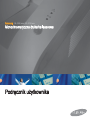 1
1
-
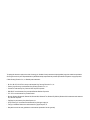 2
2
-
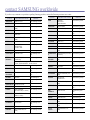 3
3
-
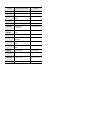 4
4
-
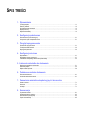 5
5
-
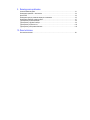 6
6
-
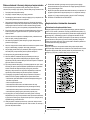 7
7
-
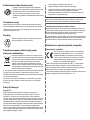 8
8
-
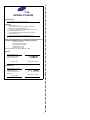 9
9
-
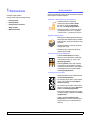 10
10
-
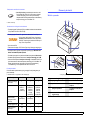 11
11
-
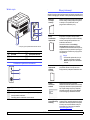 12
12
-
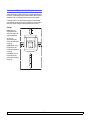 13
13
-
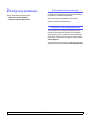 14
14
-
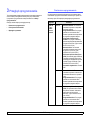 15
15
-
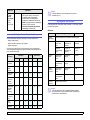 16
16
-
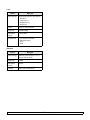 17
17
-
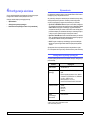 18
18
-
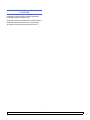 19
19
-
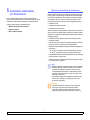 20
20
-
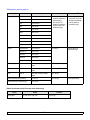 21
21
-
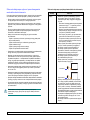 22
22
-
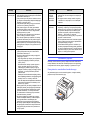 23
23
-
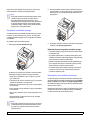 24
24
-
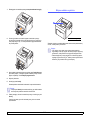 25
25
-
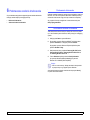 26
26
-
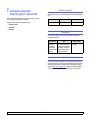 27
27
-
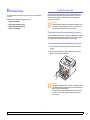 28
28
-
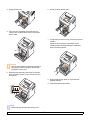 29
29
-
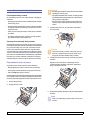 30
30
-
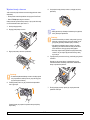 31
31
-
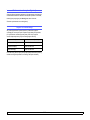 32
32
-
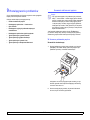 33
33
-
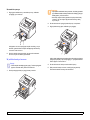 34
34
-
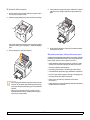 35
35
-
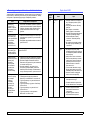 36
36
-
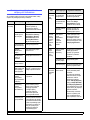 37
37
-
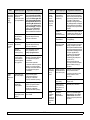 38
38
-
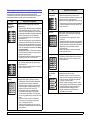 39
39
-
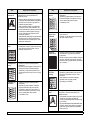 40
40
-
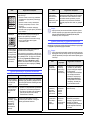 41
41
-
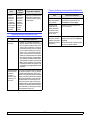 42
42
-
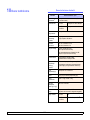 43
43
-
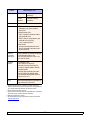 44
44
-
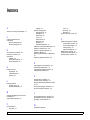 45
45
-
 46
46
-
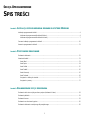 47
47
-
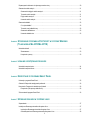 48
48
-
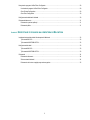 49
49
-
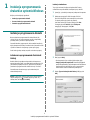 50
50
-
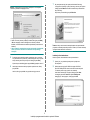 51
51
-
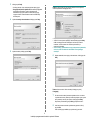 52
52
-
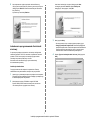 53
53
-
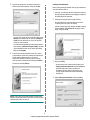 54
54
-
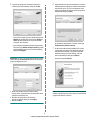 55
55
-
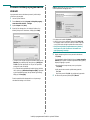 56
56
-
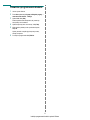 57
57
-
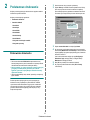 58
58
-
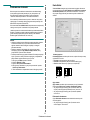 59
59
-
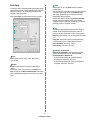 60
60
-
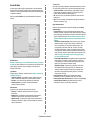 61
61
-
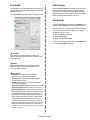 62
62
-
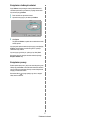 63
63
-
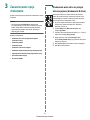 64
64
-
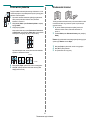 65
65
-
 66
66
-
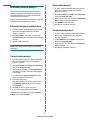 67
67
-
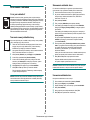 68
68
-
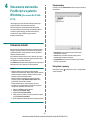 69
69
-
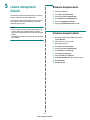 70
70
-
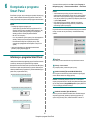 71
71
-
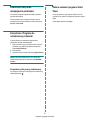 72
72
-
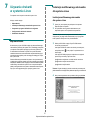 73
73
-
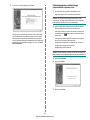 74
74
-
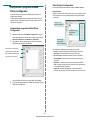 75
75
-
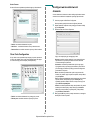 76
76
-
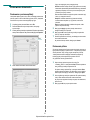 77
77
-
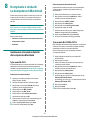 78
78
-
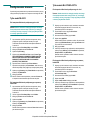 79
79
-
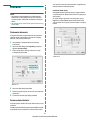 80
80
-
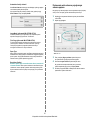 81
81
-
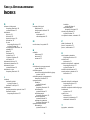 82
82
-
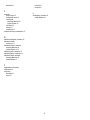 83
83
-
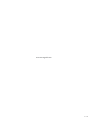 84
84
Samsung Samsung ML-2510 Laser Printer series Instrukcja obsługi
- Kategoria
- Oprogramowanie
- Typ
- Instrukcja obsługi
- Niniejsza instrukcja jest również odpowiednia dla
Powiązane artykuły
Inne dokumenty
-
HP Samsung ML-2850 Laser Printer series Instrukcja obsługi
-
HP Samsung ML-4550 Laser Printer series Instrukcja obsługi
-
HP Samsung CLP-300 Color Laser Printer series Instrukcja obsługi
-
LG GS9266KBCV Instrukcja obsługi
-
HP Samsung ML-3471 Laser Printer series Instrukcja obsługi
-
HP Samsung ML-4051 Laser Printer series Instrukcja obsługi
-
HP Samsung ML-1645 Laser Printer series Instrukcja obsługi
-
HP Samsung CLP-660 Color Laser Printer series Instrukcja obsługi
-
HP Samsung SCX-4725 Laser Multifunction Printer series Instrukcja obsługi
-
HP Samsung SCX-5330 Laser Multifunction Printer series Instrukcja obsługi